在cdr中打开ai格式文件教程:
1、首先我们是一个ai打开ai文件,如果没有的话大家可以先进行下载安装;
推荐下载:AI CS6|Adobe Illustrator CS6 中文破解版(自动激活无需序列号)
2、用ai cs6打开ai文件,点击【文件】--【存储】;
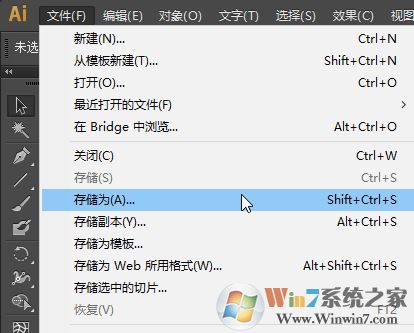
3、在下面保存类型中选择【Illustrator EPS】,然后点击【保存】;
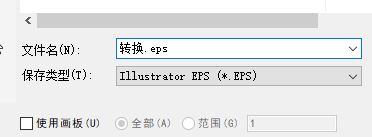
4、在EPS选项界面,在 版本下拉菜单中选择【illustrator 3 EPS】 ,然后点击【确定】保存设置;
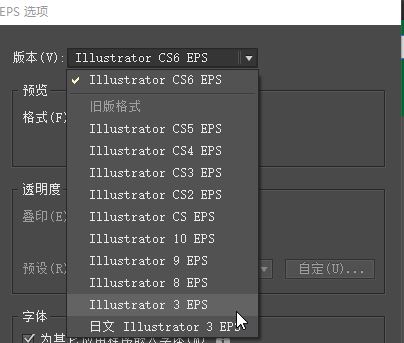
此时可能会提示 将此文档存储为较旧格式可能会有文字转换为点文字,xxxx是否继续的提示,点击确定即可!
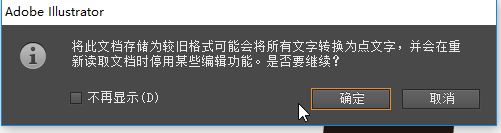
5、在保存好的EPS文件上单击右键,选择【CorelDRAW】;
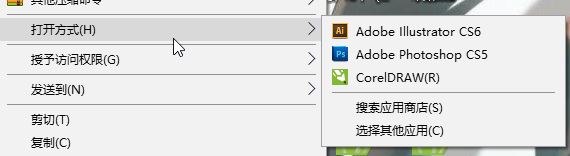
6、接着会打开cdr,提示导入EPS,保持默认选项,点击确定即可!
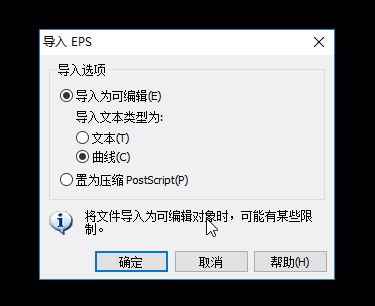
此时我们就可以在cdr中成功打开ai文件,需要注意的是可能导出后颜色会有所改变(不一定),大家和源ai文件进行对比一下颜色即可!
以上就是?在cdr中打开ai格式文件教程,有遇到ai文件在cdr中打开是空白的故障问题的话快来试试吧~
相关文章:
ai软件怎么显示全部页面?ai打开看不到全部文件的解决方法
ai文件缩略图预览怎么设置?教你查看ai缩略图的方法




